

بقلم Adela D. Louie, ، آخر تحديث: May 11, 2020
هل iPhone الخاص بك مجمدا حاليا؟ هل تريد إصلاحه؟ اذا حدث فان هذا لك. لأننا سنوضح لك طريقة سهلة حول كيفية الإصلاح المجمدة فون.
نادرًا ما تتجمد أجهزة iPhone. لذلك عندما يحدث هذا لجهاز iPhone الخاص بك ، فإننا نعلم مدى الإزعاج الذي يمكن أن يكون عليه. هذا لأنه عندما يتم تجميد جهاز iPhone الخاص بك ، فهذا يعني أنه لا يمكنك فعل أي شيء به ، ولا حتى إجراء مكالمة أو حتى الوصول إلى الشاشة الرئيسية لجهاز iPhone الخاص بك.
لذلك ، مهما كان السبب وراء تجميد جهاز iPhone الخاص بك ، فلدينا هنا بعض الحلول التي يمكنك القيام بها على جهاز iPhone الخاص بك لإصلاح هذه المشكلة.
الجزء 1: السبب وراء حالة تجميد iPhoneالجزء 2: كيفية الإصلاح عند حدوث تجمد iPhone؟الجزء 3: الخاتمة
تمامًا مثل أي جهاز آخر ، هناك بالطبع سبب لتجميد جهاز iPhone الخاص بك. ومع ذلك ، إليك بعض الأسباب المحتملة التي تجعلك تواجه هذا مع جهاز iPhone الخاص بك.
كما ذكرنا سابقًا ، هناك طرق مختلفة لكيفية القيام بذلك حل هذه المشكلة. ومع ذلك ، سوف نعرض لك أفضل الطرق حول كيفية إعادة جهاز iPhone الخاص بك إلى حالته الطبيعية.
واحدة من أفضل الطرق حتى تتمكن من إصلاح ذلك هي استخدام تطبيق معين يمكن أن يساعدك في إصلاح جهاز iPhone الخاص بك. وبهذا ، ستحتاج إلى أفضل أداة لإصلاح جهاز iPhone المجمد. وعندما يتعلق الأمر بإصلاح جهاز iPhone المجمد ، فهناك في الواقع أداة واحدة يمكنك استخدامها وهي آمنة وفعالة للغاية. وذلك باستخدام استرداد نظام iOS من FoneDog.
استعادة نظام iOS
إصلاح مشكلات نظام iOS المختلفة مثل وضع الاسترداد ، ووضع DFU ، وتكرار الشاشة البيضاء عند البدء ، وما إلى ذلك.
قم بإصلاح جهاز iOS الخاص بك إلى الوضع الطبيعي من شعار Apple الأبيض ، الشاشة السوداء ، الشاشة الزرقاء ، الشاشة الحمراء.
فقط قم بإصلاح نظام iOS الخاص بك إلى الوضع الطبيعي ، ولا تفقد البيانات على الإطلاق.
إصلاح خطأ iTunes 3600 والخطأ 9 والخطأ 14 ورموز خطأ iPhone المختلفة
قم بإلغاء تجميد iPhone و iPad و iPod touch.
تحميل مجانا
تحميل مجانا

يعد FoneDog iOS System Recovery أداة رائعة يمكنك استخدامها لإصلاحها عندما يتم تجميد جهاز iPhone الخاص بك. وأفضل جزء في ذلك هو أنك لن تفقد أيًا من بياناتك المخزنة على جهاز iPhone الخاص بك. بصرف النظر عن حقيقة أنه يمكنه إصلاح جهاز iPhone المجمد ، فهناك أيضًا بعض المشكلات الأخرى التي يمكن أن يساعدك هذا البرنامج في حلها. يمكن أن يساعدك FoneDog iOS System Recovery في إصلاح جهاز iPhone الخاص بك عندما يكون عالقًا في وضع الاسترداد عندما يستمر جهاز iPhone في إعادة التشغيل ، وضع DFU، عالق في شعار iPhone، وأكثر من ذلك بكثير.
ولكي تكون قادرًا على معرفة مدى سهولة استخدام FoneDog iOS System Recovery ، إليك دليل سريع يمكنك اتباعه بسهولة.
بعد تنزيل FoneDog iOS System Recovery وتثبيته على جهاز الكمبيوتر الخاص بك ، انطلق وقم بتشغيله. وبعد ذلك ، قم بتوصيل جهاز iPhone المجمد بجهاز الكمبيوتر الخاص بك باستخدام كابل USB الخاص به.
وبعد ذلك ، بمجرد أن يتعرف البرنامج على جهاز iPhone الخاص بك ، سيُظهر لك على شاشتك الأنواع المختلفة من الاحتمالات التي يمكن أن يدعمها لإصلاحها. من هناك ، ما عليك سوى المضي قدمًا والنقر فوق الزر "ابدأ" أسفل شاشتك مباشرةً.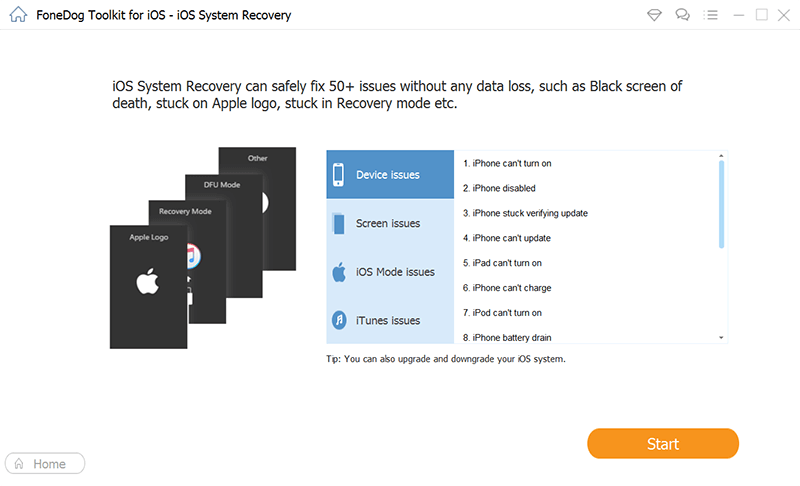
وبعد ذلك ، لكي تتمكن من إصلاح جهاز iPhone الخاص بك مجمداً ، ستحتاج إلى تنزيل البرامج الثابتة المطلوبة. وإذا لم تفعل ذلك ، فلن تتمكن من إصلاح جهاز iPhone الخاص بك. سيمنحك FoneDog iOS System Recovery أيضًا رابطًا تم تنزيله حتى تتمكن أيضًا من تحديث iPhone الخاص بك إلى أحدث إصدار متاح. لذلك ، مع ما يقال ، كل ما عليك فعله هو النقر فوق الزر تنزيل بجوار إصدار iOS الذي ستقوم بتنزيله. أيضًا ، يجب عليك التأكد من أنك ستدخل النوع الصحيح لجهاز iPhone الخاص بك وكذلك طرازه ، ثم انقر فوق الزر Get الموجود بجانبه.
وبمجرد اكتمال التنزيل ، يمكنك الآن المضي قدمًا والنقر فوق الزر "التالي". سيبدأ هذا بعد ذلك في إصلاح جهاز iPhone الخاص بك المجمد. لذلك كل ما عليك فعله هو الانتظار حتى يكتمل. أيضًا ، يرجى الامتناع عن استخدام جهاز iPhone الخاص بك أثناء عملية إصلاحه من أجلك لمنع تعرضه للكسر.
وبمجرد انتهاء FoneDog iOS System Recovery من إصلاح جهاز iPhone الخاص بك ، لا يزال بإمكانك إزالة جهازك من جهاز الكمبيوتر الخاص بك. عليك الانتظار حتى يتم إعادة تشغيل جهاز iPhone الخاص بك أولاً. وبمجرد الانتهاء من إعادة التشغيل ، فهذا هو الوقت الذي يمكنك فيه فصل جهاز iPhone الخاص بك عن الكمبيوتر.
بصرف النظر عن استخدام FoneDog iOS System Recovery ، هناك أيضًا طريقة أخرى حول كيفية إصلاح جهاز iPhone الخاص بك عندما يتم تجميده. وذلك باستخدام الخاص بك اي تيونز برنامج. وفي حال كنت ستستخدم هذه الطريقة ، يجب أن تعرف أولاً أن هذه الطريقة يمكنها إزالة أي بيانات موجودة من جهاز iPhone الخاص بك ، لذا تأكد من نسخها احتياطيًا قبل حدوث شاشة iPhone المجمدة. لذلك إذا كنت قد فعلت ذلك من قبل ، فيمكنك المضي قدمًا وتجربة هذه الطريقة.
إذا كان في حالة أن الطرق الأخرى لا تعمل على ملف المجمدة فون الجهاز ، ثم يمكنك المضي قدمًا ومحاولة تطبيق هذا على جهاز iPhone الخاص بك. وذلك عن طريق إعادة تشغيل القوة على جهاز iPhone الخاص بك. يمكن حل معظم المشكلات التي يواجهها الأشخاص مع أجهزة iPhone الخاصة بهم عن طريق فرض إعادة تشغيلهم. لذلك ، ليس هناك صعوبة في محاولة هذا المجمدة فون كذلك. الآن ، إليك ما عليك القيام به لفرض إعادة تشغيل جهاز iPhone الخاص بك اعتمادًا على نوع الطراز الخاص به.
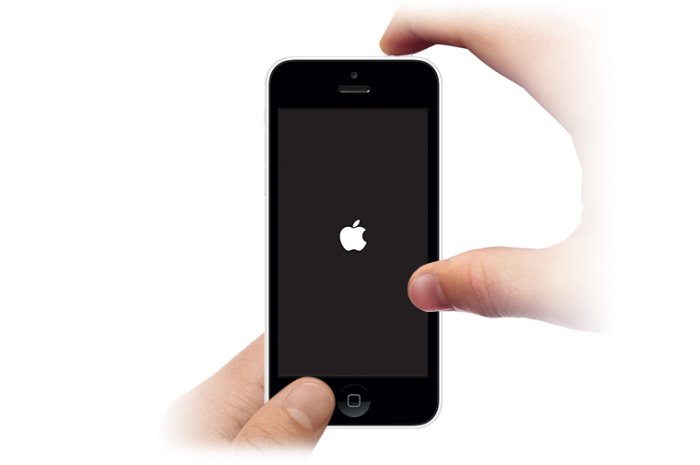
لقد ذكرنا أعلاه أن أحد أسباب تجميد جهاز iPhone الخاص بك هو انخفاض مستوى البطارية. وبسبب هذا ، يواجه جهاز iPhone الخاص بك صعوبة في استيعاب الأوامر التي تحاول القيام بها بجهازك. لذلك ، مع ما يقال ، ما عليك القيام به هو توصيل جهاز iPhone الخاص بك بالشاحن الخاص بك. ثم انتظر حتى يشتمل جهازك على بطارية كافية حتى يتمكن من تشغيل وظائف مختلفة.
إذا كنت قادرًا على إعادة تشغيل جهاز iPhone الخاص بك ولكنك لم تتمكن من الوصول إلى شعار Apple ، فإن ما يمكنك فعله هو توصيل iPhone بجهاز الكمبيوتر الخاص بك واستخدام iTunes الخاص بك. لذلك ، مع ما يقال ، إليك الأشياء التي تحتاج إلى القيام بها.
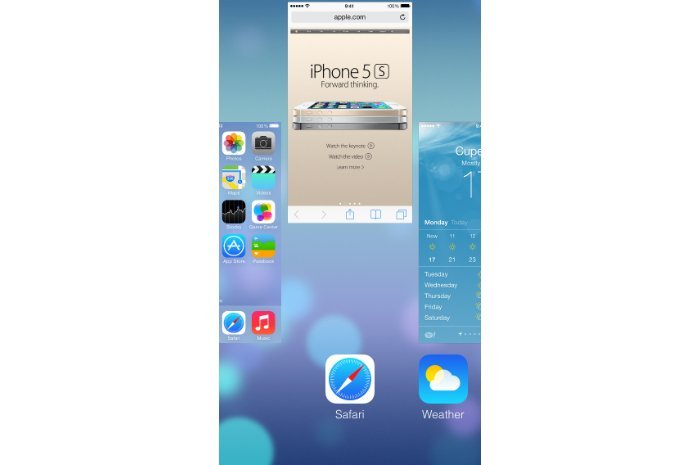
الآن ، إذا كنت لا تزال تحاول إصلاح جهاز iPhone الذي تم تجميده ، فيمكنك أيضًا محاولة الاتصال للحصول على المساعدة. يمكنك محاولة الاتصال بـ مركز دعم أبل واسألهم عما إذا كان بإمكانهم مساعدتك في القيام ببعض الخطوات الأساسية لتحرّي الخلل وإصلاحه لحل المشكلة.
نحن نعلم أنه عندما تدخل في الموقف الذي يتم فيه تجميد جهاز iPhone الخاص بك ، فقد يكون ذلك سببًا حقيقيًا للألم لأنك لم تعد تستطيع فعل أي شيء باستخدام جهاز iPhone الخاص بك. لذلك ، إذا كنت ترغب في إصلاح ذلك بسهولة دون فقدان أي من بياناتك الثمينة ، فيمكنك المضي قدمًا ومحاولة استخدام FoneDog iOS System Recovery. لا تقلق لأن هذا سهل الاستخدام وآمن أيضًا.
اترك تعليقا
تعليق
استعادة نظام iOS
.إصلاح مجموعة متنوعة من دائرة الرقابة الداخلية أخطاء النظام مرة أخرى إلى وضعها الطبيعي
تحميل مجانا تحميل مجانامقالات ساخنة
/
مثير للانتباهممل
/
بسيطصعبة
:شكرا لك! إليك اختياراتك
Excellent
:تقييم 4.7 / 5 (مرتكز على 64 التقييمات)